스마트스위치 SD카드 백업/복원
초창기 스마트폰 시절을 겪어본 입장에서 기기교체는 매우 신나는 일이지만 한 편으로는 상당히 번거로운 일이기도 했습니다. 스마트스위치 어플이 본격적으로 제 기능을 하기 전에는 말이죠.
스마트폰 백업과 복원에 대한 오래 전 기억을 떠올리니, 정말 배터리만 교체해서 사용하는 것이 훨씬 편하겠다는 생각도 드는데요. 며칠 전 부터 와이프의 갤럭시노트20울트라의 전원이 한 번씩 꺼지더니, 급기야 그 빈도가 늘어나기까지 했습니다. 전원이 꺼져있어 보임에도 전화를 걸명 신호음이 울리는걸로 봐서는 흑화현상에 걸린 것 같습니다. (간단한 임시조치로는 볼륨감소 버튼과 전원키를 눌러 강제 재부팅을 하면 괜찮습니다..)
관련 이야기는 차치하고, 일단은 2년의 보증기간 내에 수리를 진행해야 했기에 빠르게 서비스센터를 방문했는데요. 보증기간이 이틀 정도 지났지만 다행히도 액정과 배터리, 메인보드까지 모두 교체를 받게 됐습니다. 부품이 도착하기까지 하루를 기다린 것은 큰 문제가 되지 않았습니다.
반면, 기기교체로 인한 스마트폰의 데이터 이동이 아닌, 기존 기기의 메인보드에서 새로운 메인보드로 데이터를 이동시켜야 하는 상황이라 익숙한 스마트스위치 사용이 어려울 것 같았는데요. 다행스럽게도 갤럭시노트20울트라는 SD카드를 지원하기에 스마트스위치어플의 SD카드로의 백업을 진행해 봤습니다.
스마트스위치 SD카드 데이터 백업
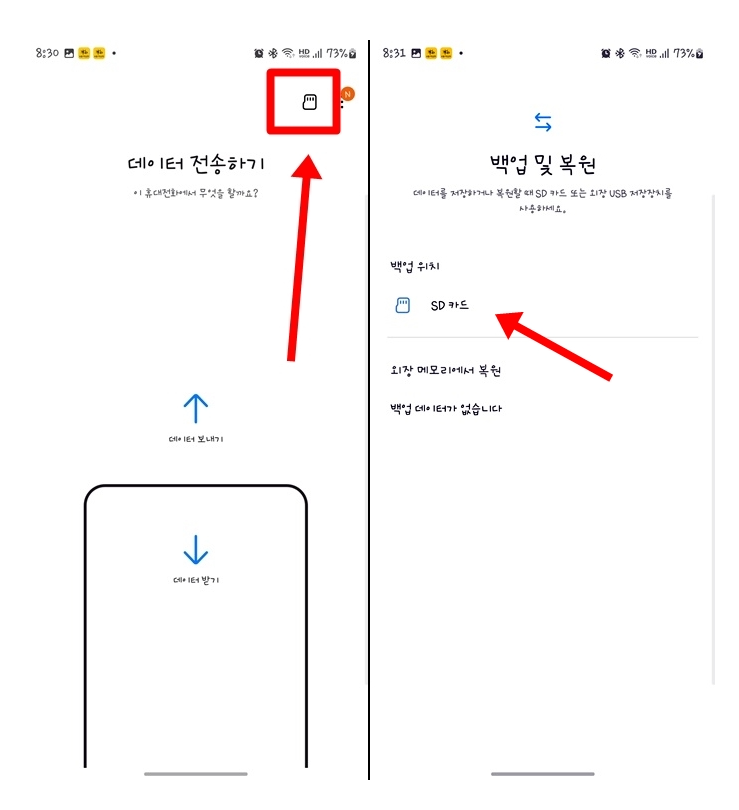
일반적으로 스마트스위치 사용해 데이터를 보내고 받는 과정은 케이블 연결이나 와이파이로 진행하게 되는데요.
이번 경우처럼 메인보드를 교체해 데이터를 백업하는 경우 (슬롯이 있는 경우라면) SD카드를 사용하면 될 것 같습니다.
상단의 SD카드 아이콘을 눌러보면, 백업을 SD카드로 진행할 수 있게 됩니다.

이후 과정은 기기간 데이터 백업/복원과 동일한데요.
용량은 크지만 소요시간이 그렇게 오래 걸리지는 않으므로 이왕이면 전체 데이터를 백업해 사용하던 환경 그대로 복원하면 좋을 것 같습니다.

메시지나 통화기록, 주소록 등의 데이터는 정상적으로 백업이 가능하지만, 카카오톡은 불가하며 이는 별도의 방법을 사용하면 기존 폰에서 사용하던 그대로 복원할 수 있으니 아래에 간단히 작성하겠습니다.

데이터를 백업할 때 암호화는 삼성계정을 통해 진행했으며, 소요시간은 화면에 나타난 시간이 거의 비슷하거나 약간 더 걸리는 듯 합니다.
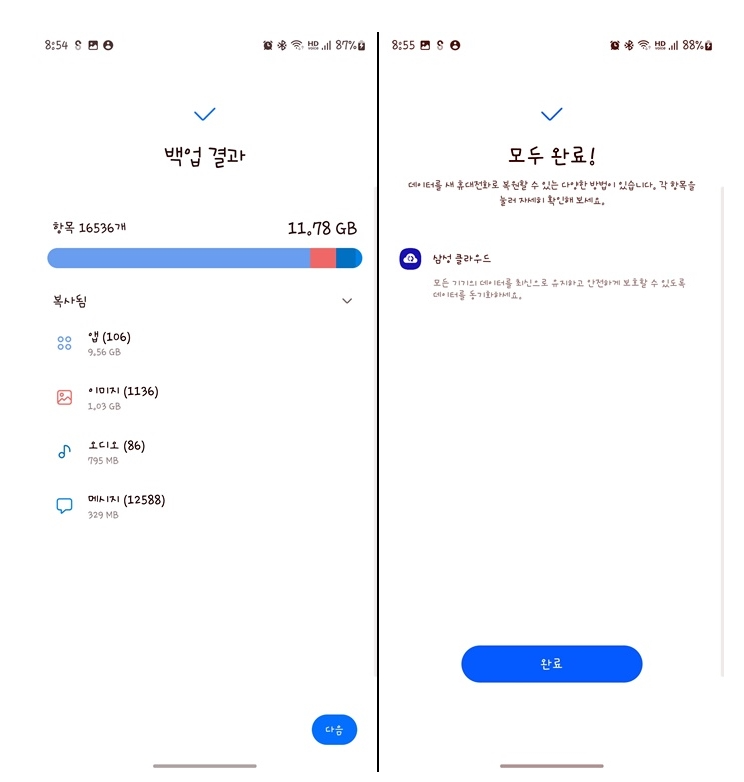
스마트스위치로 데이터를 백업하는 마무리 단계에서는 복사된 항목의 용량을 표기해주며, 이 데이터는 SD카드로 저장해뒀기에 추후 메인보드 교체 후 같은 SD카드를 삽입한 뒤 복원해야 합니다.
스마트폰 SD카드 데이터 복원

액정과 배터리, 메인보드까지 모두 교체한 갤럭시노트20울트라입니다. 하판만 기존제품이라고 보면 될 정도로 이제 새 제품이 됐습니다.
물론, 흑화현상은 추후에도 발생할 수 있다고는 합니다 허허.
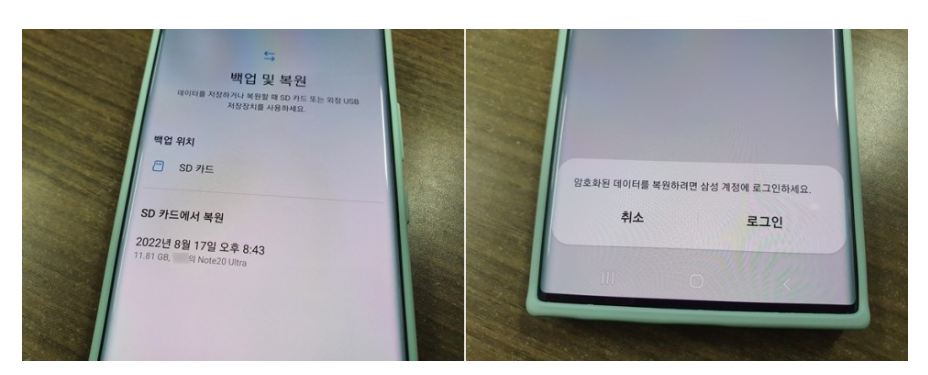
메인보드가 교체된 기기에서 스마트스위치를 실행시킨 다음, 역시 SD카드 아이콘을 눌러 데이터를 복원하게 되는데요.
백업했던 내역이 시간과 용량, 사용자의 이름과 기기명까지 표현되어 헷갈리지 않고 복원할 수 있을 것 같습니다. 삼성계정으로 로그인한 뒤,

역시 모든 데이터를 복원하도록 선택해 주고, 그저 기다리면 되겠네요.
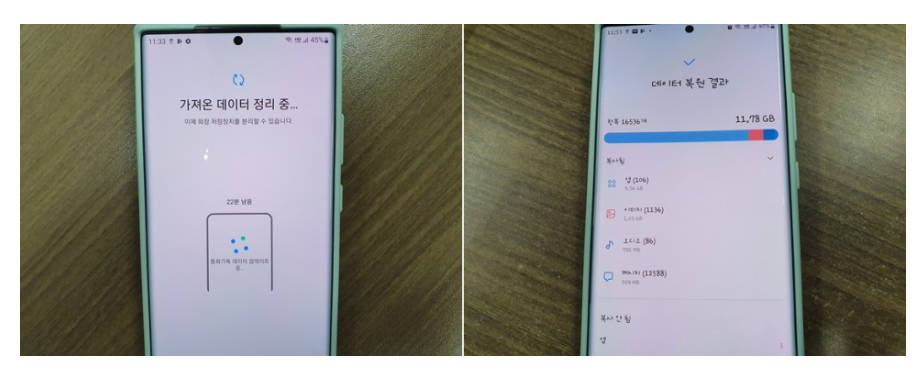
복원의 경우 백업에 소요된 시간과 거의 비슷하게 진행됐던 것 같습니다.
100%가 되어도 가져온 데이터를 정리하는 등 추가시간이 살짝 필요한 것 같습니다.

일부 앱은 보안 관계로 복원이 되지 않는 것 같은데요. 특별히 데이터를 옮겨야 할 필요 없이 새로 설치하면 되는 부분이라 큰 문제는 되지 않을 것 같습니다.
이후, 기존에 사용하던 환경 그대로 복원이 된 스마트폰 화면을 확인할 수 있고 회색으로 표현된 어플리케이션은 설치를 기다리고 있는 중입니다.
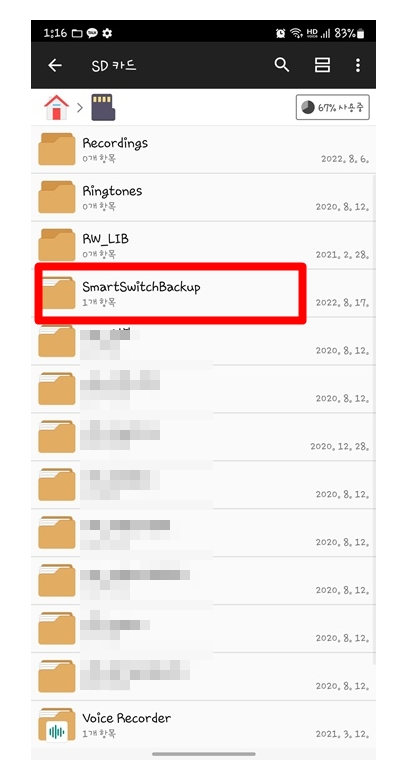
백업과 복원이 마무리된 SD카드의 용량확보를 위해 저장된 백업파일은 삭제해주는 것이 좋겠죠.
SmartSwitchBackup 폴더를 삭제하면 될 것 같습니다. 11GB의 용량이라, 128GB의 메모리카드에는 상당한 부담입니다.
카카오톡 이미지 사진 백업 복원
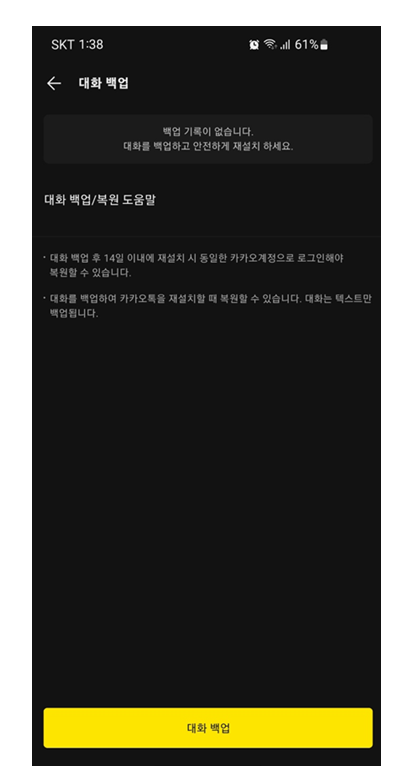
카카오톡은 대화방에 저장된 이미지의 경우 별도의 톡서랍 서비스를 사용해야, 카카오톡 내부에서 정상적으로 데이터를 백업/복원할 수 있는데요.
텍스트와 대화방 자체의 경우 카카오톡 전체설정 – 채팅 – 대화 백업 으로 진행할 수 있습니다.
이후 교체된 기기에서 복원하면 되는 간단한 구조입니다.

스마트폰 기기나 메인보드 등 교체 이후에도 기존 그대로의 카카오톡을 사용하고 싶다면, 기기초기화 전 Android폴더 내부의 data-com.kakao.talk 폴더를 백업하면 되는데요.
내부의 특정폴더만 옮겨도 되는 것 같기는 하지만 헷갈림을 방지하기 위해 폴더 전체를 백업하는 것이 좋을 것 같습니다.
소요시간은 어짜피 오래걸리기에 여유있게 하는 것이 좋을듯 합니다.
나스나 클라우드 등 개인 FTP공간이 있다면 무선으로 백업 – 카카오톡 대화를 복원 후 폴더 복원 순으로 진행하면 되며, 케이블로 PC에 연결한 뒤 진행해도 동일합니다.
정상적으로 진행했다면 톡서랍플러스 없이도 대화와 미디어를 정상적으로 복원이 가능합니다.
마치며
흑화현상에 앓던 갤럭시노트20울트라의 주요부품을 모두 교체하기 전, 스마트스위치를 통해 SD카드로 데이터를 백업하고 복원하는 과정을 기록해 봤습니다.
최신 스마트폰 대비 SD슬롯의 장점을 제대로 누렸다고 생각합니다.
상대적으로 스마트폰 기기를 교체하는 빈도가 줄어든 관계로 연락처나 메시지, 통화기록 등 데이터를 옮길 일이 많지는 않아졌는데요.
그럼에도 이따금씩 진행하려면 상당히 신경을 많이 써야하기도 합니다. 이럴 땐 역시 애플이 편하기도 한 것 같습니다.
문제가 있었던 부품들을 모두 교체했으니, 이제 더 이상은 고장없이 잘 쓸 수 있었으면 좋겠습니다.

